Excelはビジネスや学術分野で広く利用されている表計算アプリケーションです。デスクトップショートカットを作成することで、Excelをより迅速に立ち上げることが可能になります。この記事では、Excelのデスクトップショートカットを作成する方法を詳しく解説します。ショートカットの作成方法は簡単で、手順を正確に踏むことで数秒で完了します。また、ショートカットのカスタマイズ方法も紹介し、より効果的にExcelを利用できるようになります。
Excelのデスクトップショートカットを作成する方法
Excelのデスクトップショートカットを作成することで、ワンクリックでExcelファイルを開くことができます。これにより、作業の効率化や利便性が大幅に向上します。以下に、Excelのデスクトップショートカットを作成する方法を詳しく説明します。
デスクトップにExcelファイルのショートカットを作成する方法
デスクトップにExcelファイルのショートカットを作成するには、以下の手順に従ってください。
- Excelファイルが保存されているフォルダを開きます。
- ショートカットを作成したいExcelファイルを右クリックします。
- 「送る」を選択し、「デスクトップ(ショートカットの作成)」をクリックします。
これで、デスクトップにExcelファイルのショートカットが作成されます。
Excelアプリのショートカットを作成する方法
Excelアプリのショートカットを作成するには、以下の手順に従ってください。
- スタートメニューを開き、「Excel」を検索します。
- 検索結果からExcelアプリを右クリックします。
- 「モア」をクリックし、「ファイルの場所を開く」を選択します。
- Excelアプリのショートカットを右クリックし、「送る」を選択します。
- 「デスクトップ(ショートカットの作成)」をクリックします。
これで、デスクトップにExcelアプリのショートカットが作成されます。
Excelの最近使用したファイルにショートカットを作成する方法
Excelの最近使用したファイルにショートカットを作成するには、以下の手順に従ってください。
- Excelアプリを開きます。
- 「ファイル」をクリックし、「最近使用したワークブック」を開きます。
- ショートカットを作成したいファイルを右クリックします。
- 「送る」を選択し、「デスクトップ(ショートカットの作成)」をクリックします。
これで、デスクトップに最近使用したExcelファイルのショートカットが作成されます。
Excelのデスクトップショートカットのカスタマイズ方法
Excelのデスクトップショートカットをカスタマイズするには、以下の手順に従ってください。
- デスクトップのショートカットを右クリックし、「プロパティ」をクリックします。
- 「ショートカット」タブで、「アイコンの変更」をクリックします。
- 任意のアイコンを選択し、「OK」をクリックします。
これで、Excelのデスクトップショートカットのアイコンがカスタマイズされます。
| ショートカットの種類 | 作成方法 |
|---|---|
| Excelファイルのショートカット | ファイルを右クリック → 送る → デスクトップ(ショートカットの作成) |
| Excelアプリのショートカット | スタートメニューからExcelを検索 → 右クリック → ファイルの場所を開く → 送る → デスクトップ(ショートカットの作成) |
| 最近使用したファイルのショートカット | Excelを開く → ファイル → 最近使用したワークブック → ファイルを右クリック → 送る → デスクトップ(ショートカットの作成) |
デスクトップにエクセルのショートカットをどうやって作るの?
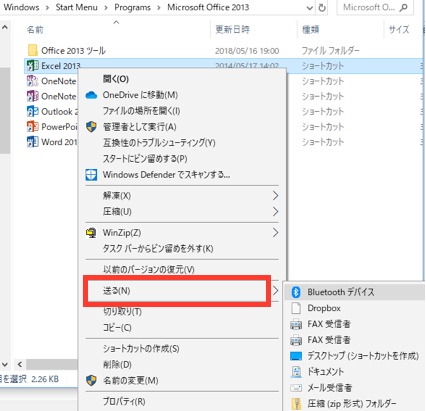
デスクトップにエクセルのショートカットを作成する手順
Excelのショートカットを作成するには、以下の手順に従ってください。
- デスクトップ上で右クリックし、「新規作成」を選択します。
- 「ショートカット」をクリックします。
- 「リンク先」の欄に、Excelの実行ファイルのパスを入力します。通常は、C:Program FilesMicrosoft OfficeOffice16EXCEL.EXEとなります。
- 「次へ」をクリックし、ショートカットの名前を入力します。例えば、Excelと入力します。
- 「完了」をクリックし、ショートカットが作成されます。
Excelショートカットのアイコンを変更する方法
Excelのショートカットのアイコンを変更するには、以下の手順に従ってください。
- デスクトップ上のExcelショートカットを右クリックし、「プロパティ」を選択します。
- 「ショートカット」タブをクリックします。
- 「アイコンの変更」をクリックします。
- 任意のアイコンを選択し、「OK」をクリックします。
Excelショートカットにキーボードショートカットを割り当てる方法
Excelのショートカットにキーボードショートカットを割り当てるには、以下の手順に従ってください。
- デスクトップ上のExcelショートカットを右クリックし、「プロパティ」を選択します。
- 「ショートカット」キーをクリックします。
- 「キーボードショートカット」の欄に任意のキーを入力します。例えば、Ctrl + Alt + Eと入力します。
- 「適用」をクリックし、「OK」をクリックします。
エクセルのデスクトップアイコンをデスクトップに作成するには?
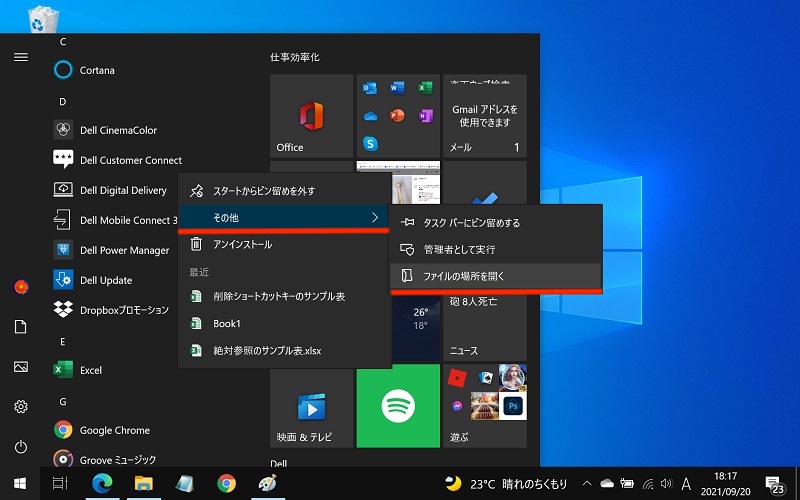
エクセルのデスクトップアイコンをデスクトップに作成するには、以下の手順に従ってください。
デスクトップにショートカットを作成する
デスクトップにExcelのショートカットを作成する最も簡単な方法は、以下の手順を実行することです。
- スタートメニューを開く: Windowsキーを押すか、画面左下のWindowsロゴをクリックします。
- Excelアプリを検索: 「Excel」と検索バーに入力し、検索結果からExcelアプリを探します。
- デスクトップにドラッグ&ドロップ: Excelアプリのアイコンをクリックしてドラッグし、デスクトップ上にドロップします。これにより、デスクトップにExcelのショートカットが作成されます。
エクスプローラーからデスクトップにショートカットを作成する
もう一つの方法は、エクスプローラーを使用して、Excelの実行ファイルからデスクトップにショートカットを作成することです。
- エクスプローラーを開く: WindowsキーとEキーを同時に押すか、タスクバーのエクスプローラーアイコンをクリックします。
- Excelの実行ファイルを探す: 通常、Excelの実行ファイルは「C:Program FilesMicrosoft OfficeOfficeXX」というフォルダにあります(XXはOfficeのバージョン番号です)。このフォルダを開き、EXCEL.EXEという実行ファイルを探します。
- デスクトップにショートカットを作成: EXCEL.EXEファイルを右クリックし、「送る」→「デスクトップ(ショートカットの作成)」を選択します。これにより、デスクトップにExcelのショートカットが作成されます。
デスクトップのショートカットをカスタマイズする
デスクトップに作成したExcelのショートカットをカスタマイズすることで、使いやすさが向上します。
- アイコンを変更する: ショートカットを右クリックし、「プロパティ」をクリックします。「ショートカット」タブで、「アイコンの変更」をクリックし、任意のアイコンを選択します。
- 名前を変更する: ショートカットを右クリックし、「名前の変更」をクリックします。任意の名前を入力し、Enterキーを押します。
- キーボードショートカットを割り当てる: ショートカットを右クリックし、「プロパティ」をクリックします。「ショートカット」タブで、「ショートカットキー」をクリックし、任意のキーボードショートカットを割り当てます。
Excelをデスクトップに貼り付ける方法は?
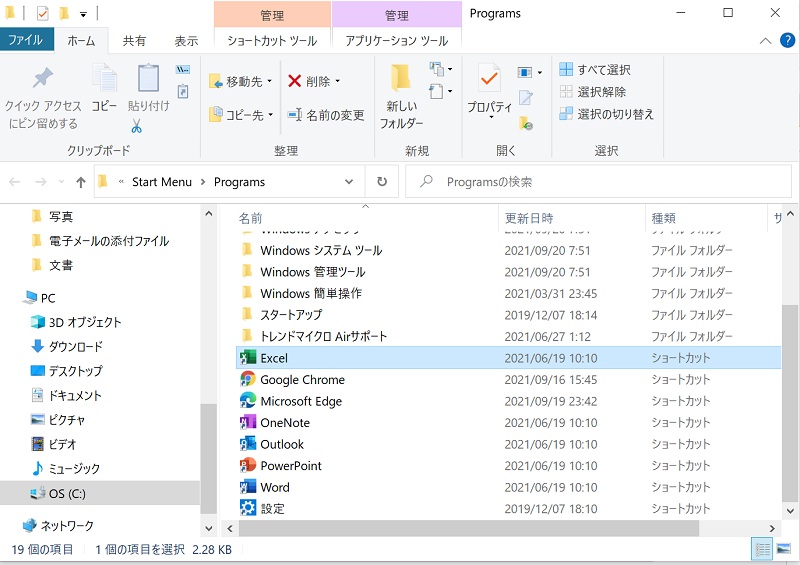
Excelをデスクトップに貼り付ける方法は以下の通りです。
デスクトップにExcelショートカットを作成する
Excelファイルをデスクトップに貼り付ける最も簡単な方法は、ショートカットを作成することです。以下の手順で行ってください。
- デスクトップ上で右クリックし、「新規作成」を選択します。
- 「ショートカット」をクリックします。
- ショートカットの作成ウィザードで、「参照」をクリックし、Excelファイルを選択します。
- 「次へ」をクリックし、ショートカット名を入力して「完了」をクリックします。
Excelファイルをデスクトップに直接貼り付ける
Excelファイルをデスクトップに直接貼り付けることもできます。以下の手順で行ってください。
- Excelファイルが保存されているフォルダを開きます。
- Excelファイルを選択し、マウスでドラッグしてデスクトップ上にドロップします。
- 「ショートカットを作成」を選択します。
「送る」機能を使ってデスクトップに貼り付ける
Excelファイルを右クリックして「送る」機能を使ってデスクトップに貼り付ける方法もあります。以下の手順で行ってください。
- Excelファイルが保存されているフォルダを開き、Excelファイルを右クリックします。
- 「送る」を選択します。
- 「デスクトップ(ショートカットの作成)」をクリックします。
デスクトップにファイルのショートカットをどうやって作るの?
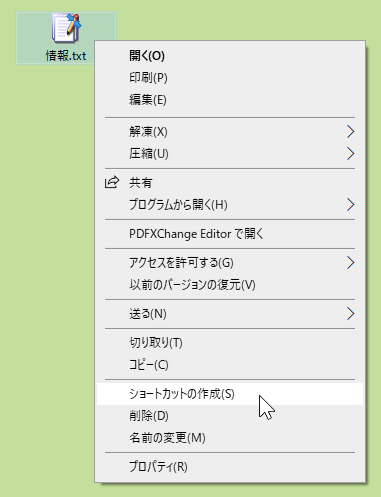
デスクトップにファイルのショートカットを作成する方法は以下の通りです。
方法1: エクスプローラーから作成する
- エクスプローラーでショートカットを作成したいファイルやフォルダを右クリックします。
- 表示されるメニューから「送る」を選択し、「デスクトップ(ショートカットの作成)」をクリックします。
- デスクトップ上に該当ファイルやフォルダのショートカットが作成されます。
方法2: デスクトップから作成する
- デスクトップの空白部分を右クリックします。
- 表示されるメニューから「新規作成」を選択し、「ショートカット」をクリックします。
- 「ショートカットの作成」ウィンドウが表示されるので、「項目の場所を入力してください」と表示される欄に、ショートカットを作成したいファイルやフォルダのパスを入力します。
- 「次へ」をクリックし、ショートカットの名前を入力して「完了」をクリックします。
方法3: ファイルやフォルダをドラッグ&ドロップで作成する
- エクスプローラーでショートカットを作成したいファイルやフォルダを選択します。
- 選択したファイルやフォルダをドラッグし、デスクトップ上にドロップします。
- ドロップする際に、Altキーを押していることを確認してください。
- デスクトップ上に該当ファイルやフォルダのショートカットが作成されます。
詳細情報
Excelのデスクトップショートカットを作成する方法は?
Excelのデスクトップショートカットを作成するには、まずスタートメニューを開き、Excelアプリケーションを探します。アプリケーションを見つけたら、右クリックして[デスクトップにショートカットを作成]を選択します。これで、デスクトップ上にExcelのショートカットが作成されます。
デスクトップショートカットからExcelを起動する方法は?
デスクトップ上に作成されたExcelのショートカットをダブルクリックすると、Excelが起動します。これで、すぐにExcelで作業を始めることができます。
Excelのショートカットの名前を変更する方法は?
Excelのデスクトップショートカットの名前を変更するには、ショートカットを右クリックして[名前の変更]を選択します。その後、新しい名前を入力し、Enterキーを押すと、ショートカットの名前が変更されます。
Excelのデスクトップショートカットに特別なアイコンを割り当てる方法は?
Excelのデスクトップショートカットに特別なアイコンを割り当てるには、ショートカットを右クリックして[プロパティ]を選択します。[ショートカット]タブで[アイ

